
设置内存清理苹果手机怎么操作 苹果手机内存垃圾清理方法
发布时间:2024-02-04 17:40:25 来源:三公子游戏网
苹果手机作为一款智能手机,其内存的清理和垃圾清理是我们日常使用中不可忽视的重要环节,随着时间的推移,我们的手机内存中往往会积累大量的垃圾文件,这些垃圾文件不仅会占据宝贵的存储空间,还会导致手机运行缓慢甚至出现卡顿的情况。掌握苹果手机内存清理的方法,对于保持手机的正常运行和提高使用体验至关重要。在本文中我们将介绍苹果手机内存清理的具体操作步骤,帮助大家摆脱垃圾文件的困扰,使手机始终保持高效运行。
苹果手机内存垃圾清理方法
步骤如下:
1.手机上选择打开【设置】菜单选项,如下图所示。
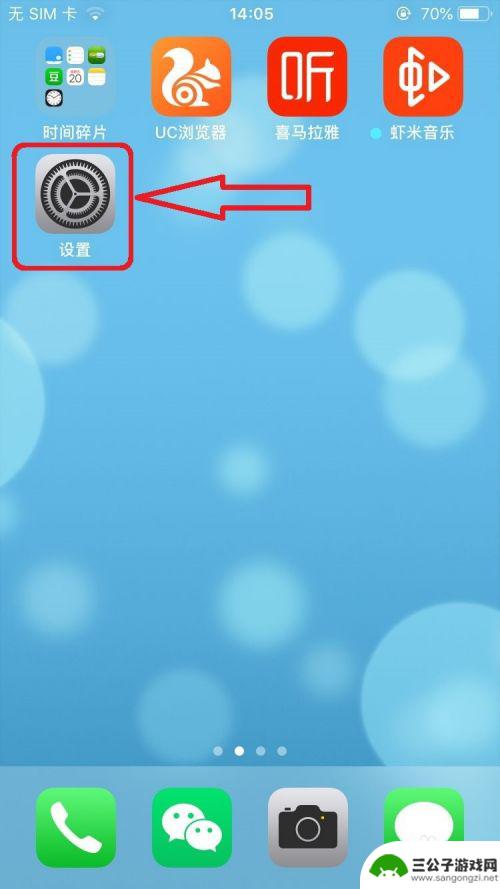
2.在手机【设置】页面,选择打开【通用】菜单选项,如下图所示。
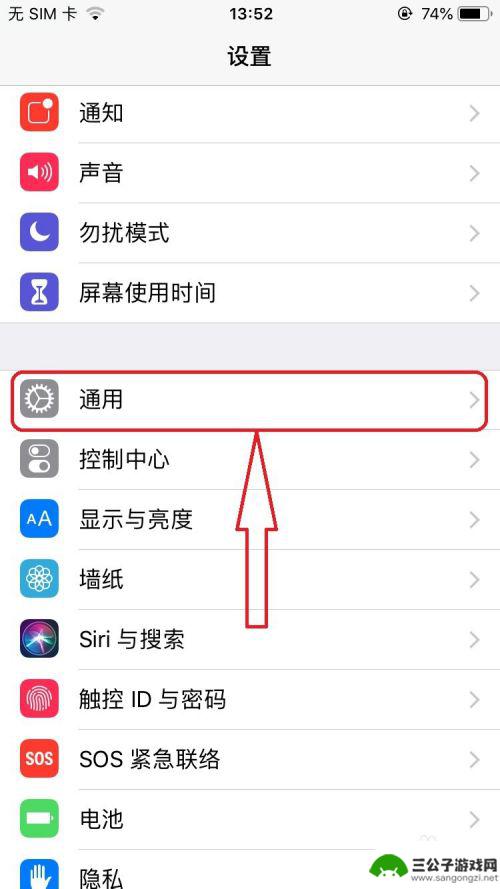
3.进入手机【通用】设置页面,选择打开【iPhone存储空间】菜单选项,如下图所示。
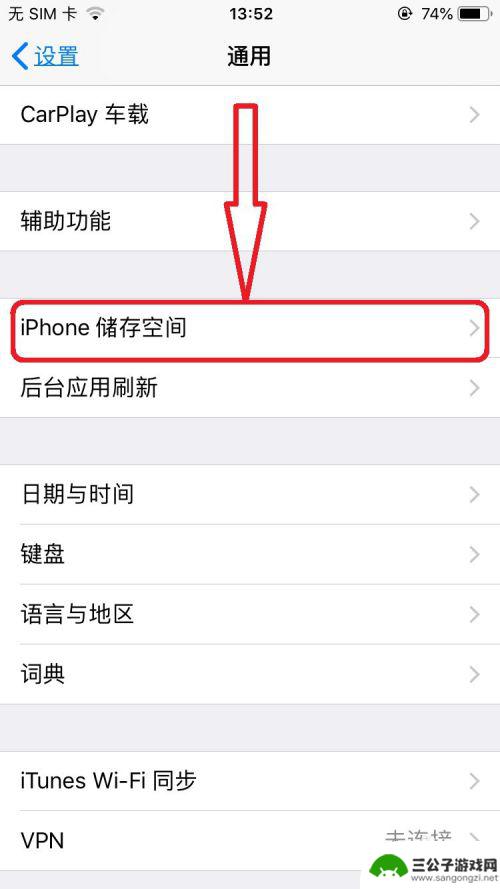
4.进入【iPhone储存空间】页面,点击屏幕上【全部显示】选项,如下图所示。
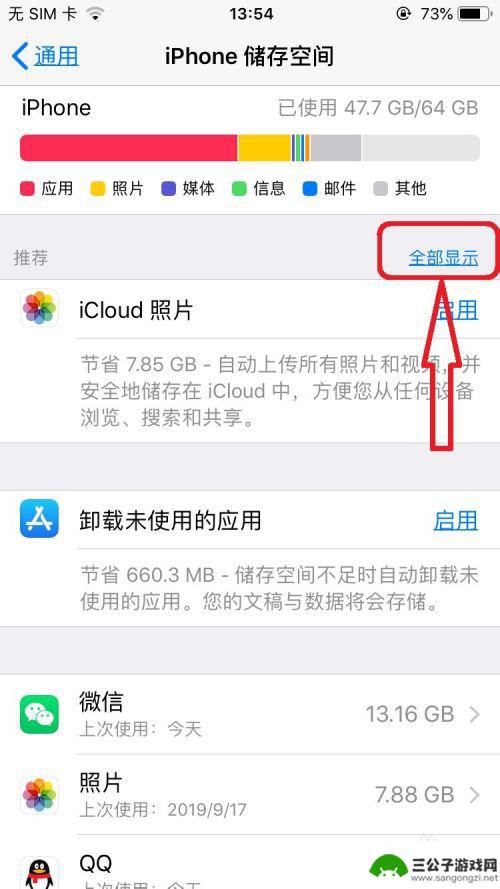
5.点击选择【清空】-》【最近删除的相簿】数据,系统弹出该删除是彻底删除的提示后。点击确认【从此iPhone删除】选项,即可将垃圾数据彻底删除,如下图所示。
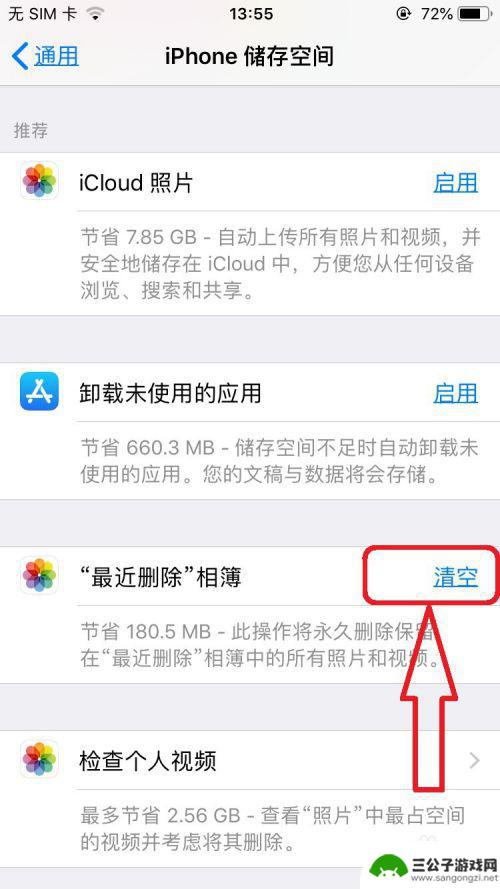
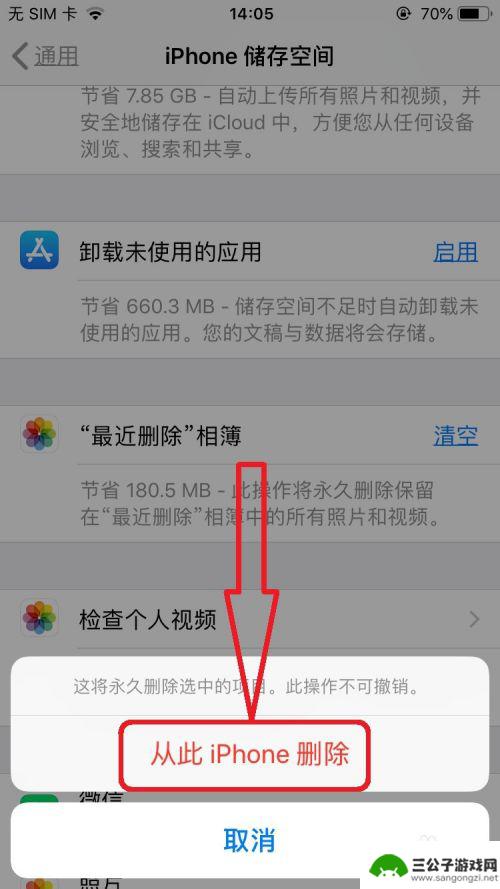
6.在【iPhone储存空间】页面,可以看到手机所有App占用的内存空间分布。如下图所示。
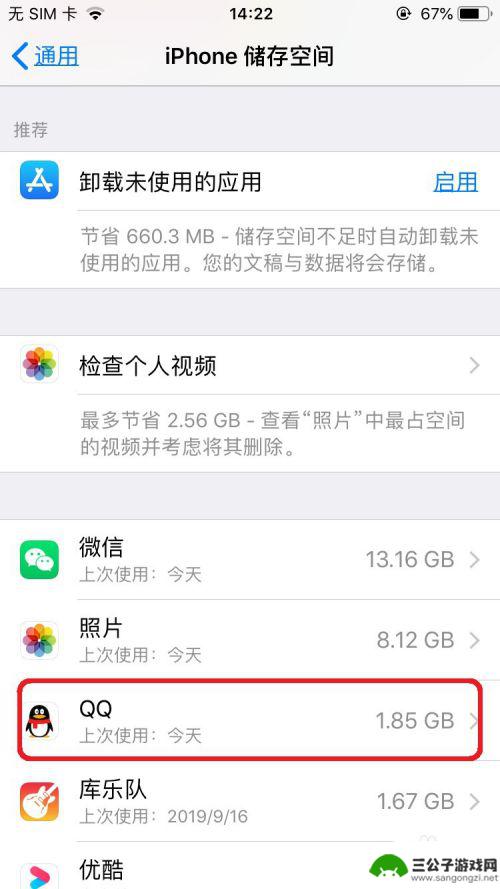
7.页面上选择打开某一需要清理内存空间的App,比如【QQ】。进入【QQ】应用数据管理页面,点击【删除应用】后,将iPhone上的该应用以及应用数据全部删除,再重装该应用即可。如下图所示。
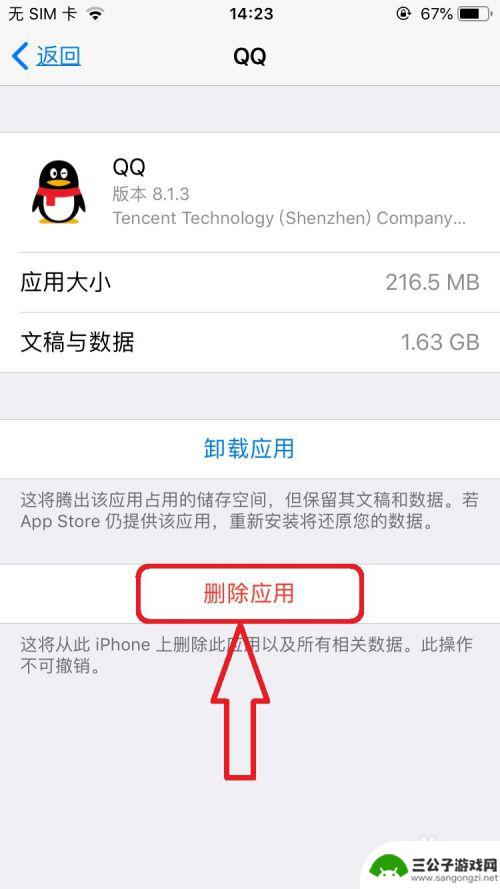
8.经验步骤总结:
1,手机上选择打开【设置】选项;
2,在手机【设置】页面,依次打开【通用】-》【iPhone储存空间】;
3,在【iPhone储存空间】页面,清理【最近删除的相簿】数据;
4,选择手机应用App,点击【删除应用】,实现App垃圾数据清空。
注意:在进行手机数据删除的时候,记住数据删除是无法再回复了。
以上就是设置内存清理苹果手机的操作方法,如果你遇到相同的情况,可以参照我的方法来处理,希望对大家有所帮助。
热门游戏
-
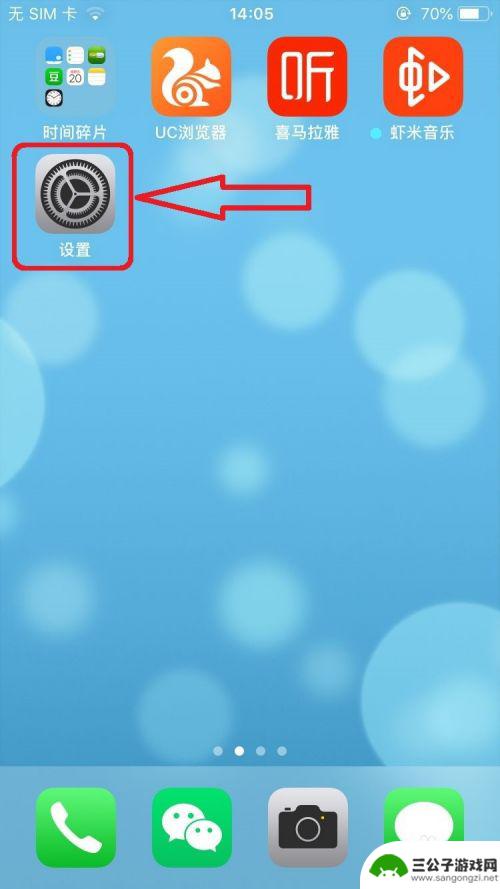
怎么清除苹果手机垃圾内存 如何清理苹果手机内存垃圾
苹果手机内存垃圾的积累往往会导致手机运行缓慢、卡顿等问题,因此及时清理内存垃圾是非常重要的,清理苹果手机内存垃圾的方法有很多,可以通过删除无用的应用、清理缓存文件、关闭后台运行...
2024-04-03
-

手机是如何清理垃圾软件 如何清理手机内存垃圾
手机已经成为人们生活中不可或缺的一部分,但随之而来的是手机内存中堆积的垃圾软件和垃圾文件,这些垃圾会占据手机内存空间,导致手机运行缓慢甚至出现卡顿现象。清理手机内存垃圾成为了许...
2024-07-18
-
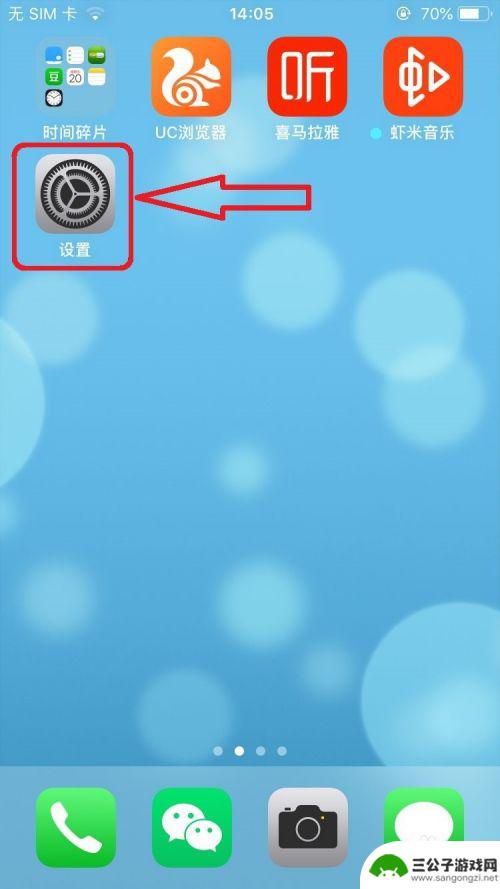
手机怎么清理内存苹果 苹果手机内存垃圾清理方法
随着科技的飞速发展,手机已经成为我们生活中不可或缺的一部分,随之而来的是手机内存容量的不断被占用,导致手机变得越来越慢。尤其是苹果手机,由于其操作系统的封闭性,清理内存变得更加...
2024-02-24
-
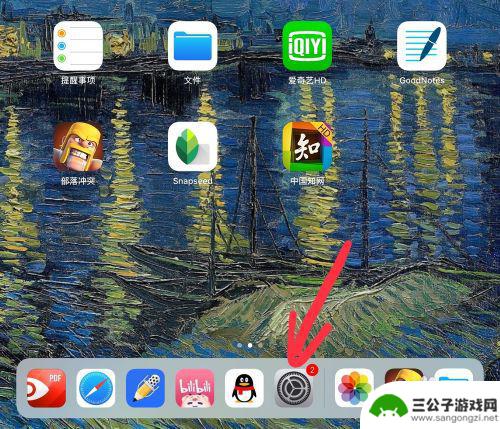
苹果手机怎样清理手机垃圾清理 iPad清理垃圾教程
在日常使用中苹果手机和iPad积累的垃圾文件会占用设备存储空间,导致设备运行变慢甚至出现卡顿现象,定期清理手机垃圾是非常必要的。清理手机垃圾可以帮助设备恢复流畅的运行速度,同时...
2024-08-23
-
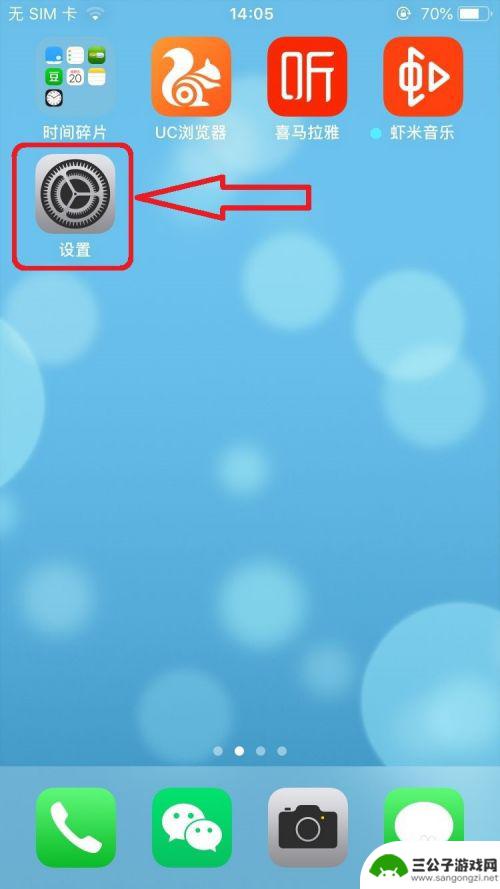
内存如何清理苹果手机 苹果手机如何清理内存垃圾
内存如何清理苹果手机,如今,苹果手机已经成为了人们生活中必不可少的工具之一,随着我们在手机上存储和使用的数据越来越多,其内存垃圾也会逐渐堆积,导致手机运行变慢甚至卡顿。为了保持...
2023-10-14
-
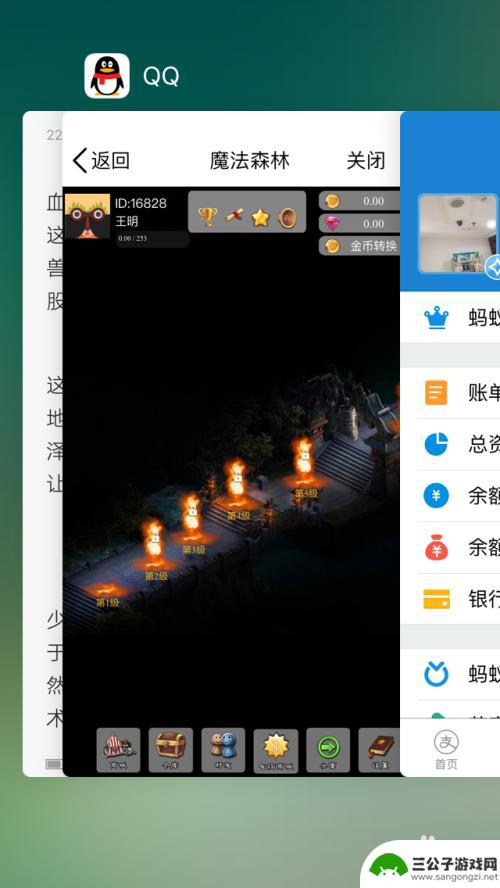
苹果手机怎么清理缓存和垃圾清理app 苹果iPhone如何清理缓存和垃圾
苹果手机怎么清理缓存和垃圾清理app,苹果手机作为一款备受欢迎的智能手机,其使用过程中也难免会积累大量的缓存和垃圾文件,这些文件不仅占据手机存储空间,还可能导致手机运行速度变慢...
2023-09-20
-

iphone无广告游戏 如何在苹果设备上去除游戏内广告
iPhone已经成为了人们生活中不可或缺的一部分,而游戏更是iPhone用户们的最爱,让人们感到困扰的是,在游戏中频繁出现的广告。这些广告不仅破坏了游戏的体验,还占用了用户宝贵...
2025-02-22
-

手机图片怎么整体缩小尺寸 如何在手机上整体缩小照片
如今手机拍照已经成为我们日常生活中不可或缺的一部分,但有时候我们拍摄的照片尺寸过大,导致占用过多存储空间,甚至传输和分享起来也不方便,那么如何在手机上整体缩小照片尺寸呢?通过简...
2025-02-22














